Procedura configurare CAL – statie Micros
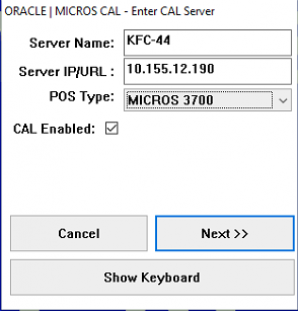
Server Name = nume server Micros
Server IP/URL = adresa IP a serverului
POS Type = MICROS 3700 (pentru Micros)
CAL Enabled = bifat
*Informatiile sus mentionate se regasesc pe server in aplicatia Micros Control Panel selectand device-ul dorit din lista
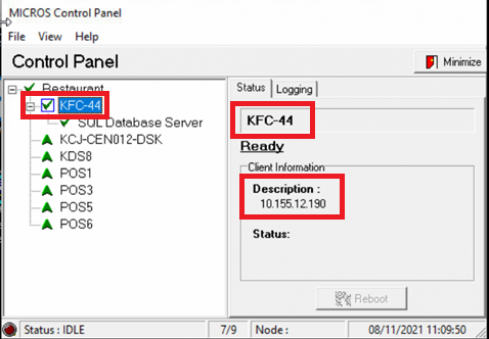
*In cazul in care nu gasim device-ul, in fereastra din poza de mai sus, apasam View-Show all clients – le vom vedea si pe cele offline
*Acest pas este necesar inainte de configurare pentru versiunea Micros 5.7 MR6 + HF – nu afecteaza daca urmam pasul si pentru versiuni mai vechi
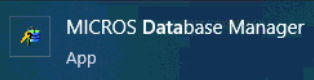
*Poza mai jos
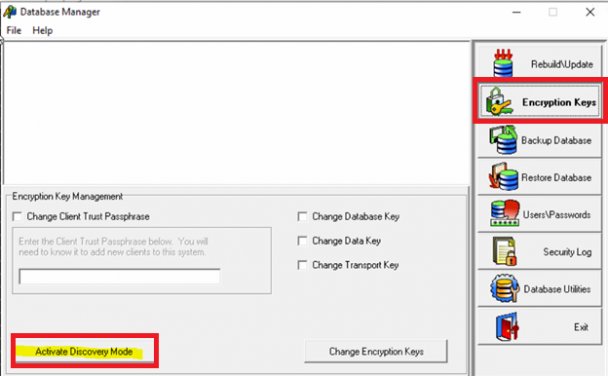
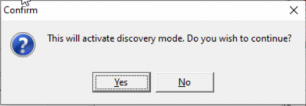
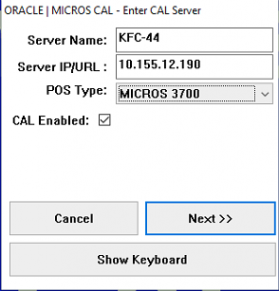
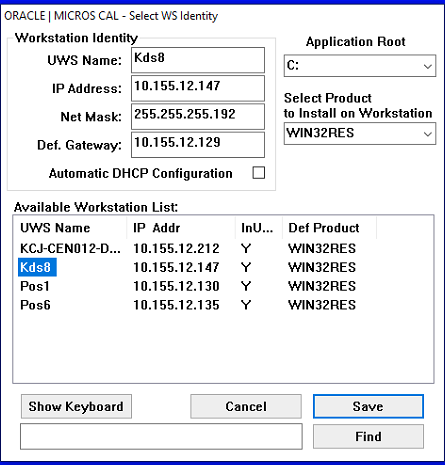
In fereastra de mai sus selectam din lista statia pe care dorim sa o configuram (ex: Kds8) – atentie, trebuie sa verificam informatiile sa fie corecte, sunt situatii in care Gateway este diferit – dupa care apasam Save
*Automatic DHCP Configuration trebuie sa fie debifat!
In acest punct, statia se instaleaza si copiaza fisierele necesare, proces pe parcursul caruia va reporni de mai multe ori.
Acest proces se incheie cu urmatoarea imagine pe statia de lucru:
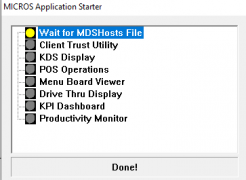
*Atentie, firewall trebuie sa fie inactiv, sau configurata regula ICMP in el (statie si server)
In acest punct, statia va porni normal – in ecranul de logare.
*In cazul in care tot trece mai departe, cu Activate Descovery activ, mergem pe KDS in C:/Micros/common/ si stergem folderul Cert dupa care dam restart.
*In cazul statiilor de lucru de la KFC, verifica sa fie prezente pe statie pozele din meniu (C:/Micros/Res/POS/Bitmaps) – daca nu sunt, se copiaza de pe server/alta statie
